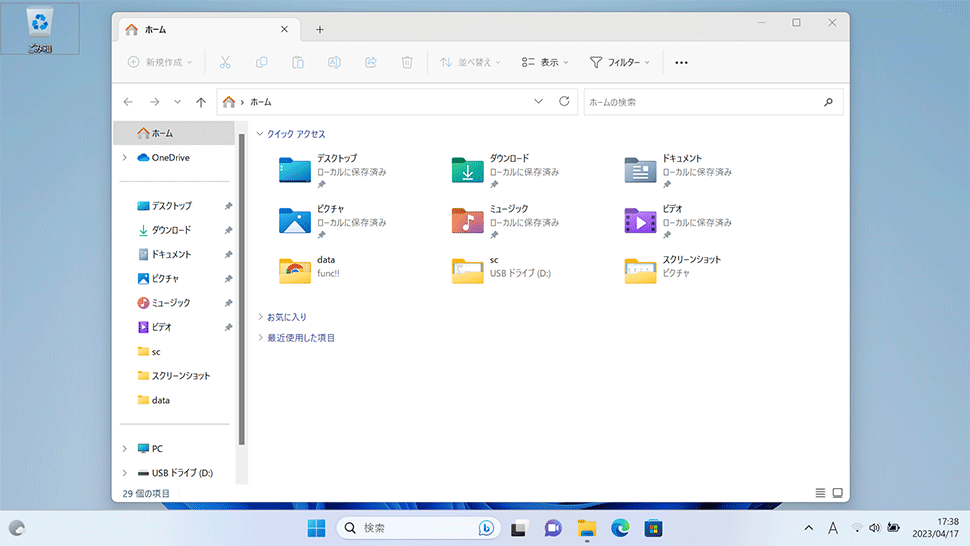【Windows11】 エクスプローラーの左メニュー(ナビゲーションウィンドウ)を非表示にする方法

【Windows11】 エクスプローラーの左メニュー(ナビゲーションウィンドウ)を非表示にする方法
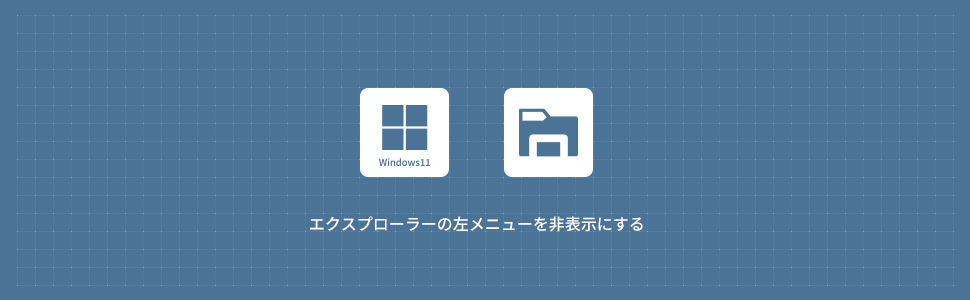
1
エクスプローラーのナビゲーションウィンドウを非表示にする
1タスクバーの「エクスプローラー」アイコンをクリックします。
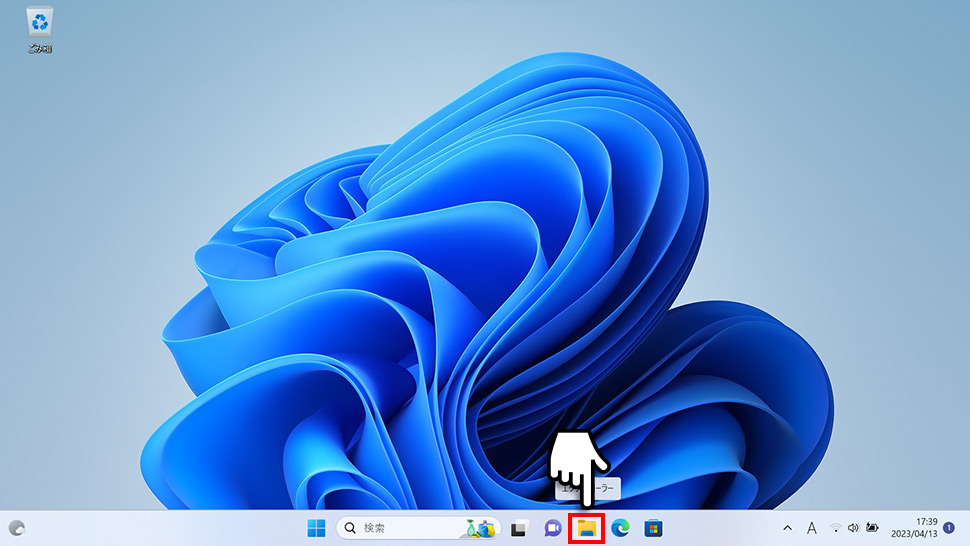
2エクスプローラーウィンドウが表示されるので、ヘッダーメニューの「表示」をクリックし、表示されたメニューから「表示」にカーソルを合わせ「ナビゲーションウィンドウ」をクリックしてチェックを外します。
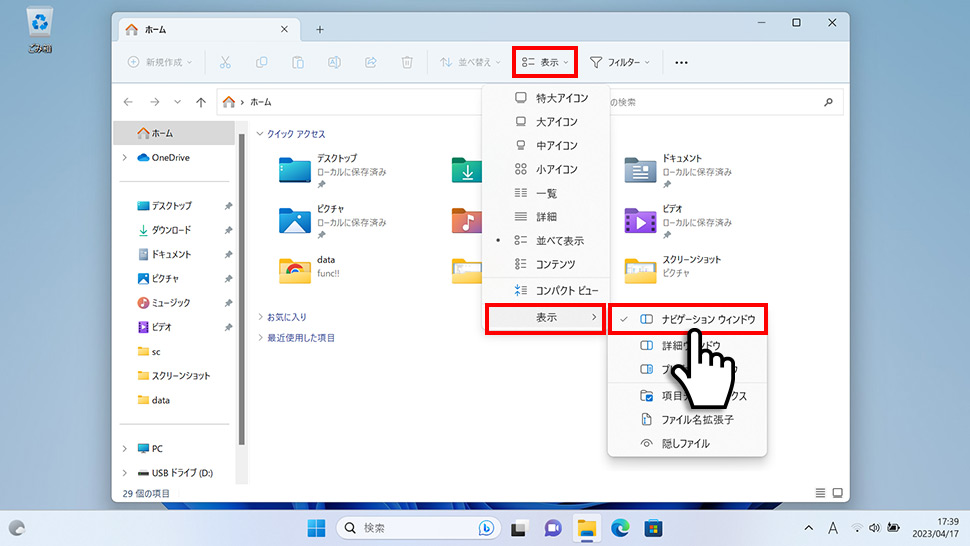
3エクスプローラーの左メニュー(ナビゲーションウィンドウ)が非表示になりました。
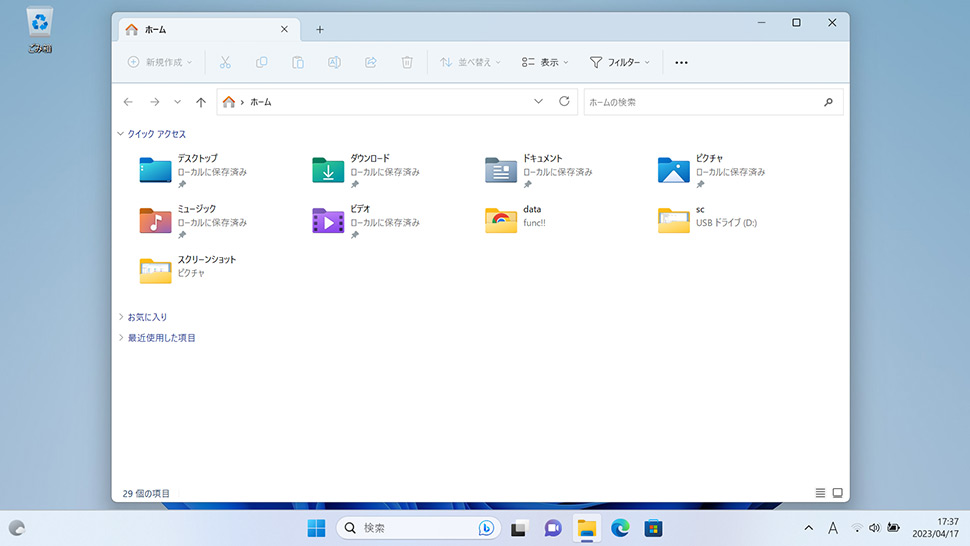
再度、左メニュー(ナビゲーションウィンドウ)を表示したい場合は同様の手順で「ナビゲーションウィンドウ」にチェックを入れましょう。
windows11
- 【Windows11】 スタートメニューの「おすすめ」を非表示にする方法
- 【Windows11】 ネットワークの設定をリセットする方法
- 【Windows11】 既定のブラウザを変更する方法
- 【Windows11】 メモ帳の場所と起動する方法
- 【Windows11】 デスクトップアイコンの自動整列・等間隔に整列
- 【Windows11】 ワードパッドのアンインストールと再インストール
- 【Windows11】 PCを再起動する方法 (スタートボタン・ショートカットキー)
- 【Windows11】 Windowsメモリ診断の場所と実行方法
- 【Windows11】 コントロールパネルを起動・開く方法
- 【Windows11】 通知の表示時間を変更する方法